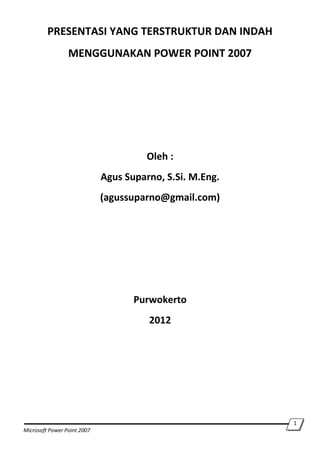
Microsoft power point
- 1. PRESENTASI YANG TERSTRUKTUR DAN INDAH MENGGUNAKAN POWER POINT 2007 Oleh : Agus Suparno, S.Si. M.Eng. (agussuparno@gmail.com) Purwokerto 2012 1 Microsoft Power Point 2007
- 2. A. Memulai halaman baru Caranya : 1. Klik Start All Program Microsoft Office Power Point 2007 2. Muncul tampilan seperti berikut : 2 Microsoft Power Point 2007
- 3. 3. Untuk menambahkan slide, klik-kanan Slide, pilih new slide. 4. Tampilannya menjadi 3 Microsoft Power Point 2007
- 4. 5. Untuk menghapus slides, klik-kanan Slides, pilih delete slides. 6. Untuk membuat navigasi dan menu, kita gunakan Slide Master. Caranya, pada ribbon klik View Slide master. 7. Pada mode Slide Master, klik Slide 1 4 Microsoft Power Point 2007
- 5. 8. Untuk membuat tombol navigasi Next, klik Ribbon Home Shapes, klik action button Next 9. Arahkan mouse ke pojok kanan bawah, klik-tahan-geser untuk mengatur ukuran tombol, kemudian klik Ok 5 Microsoft Power Point 2007
- 6. 10. Masih di mode Slide Master, klik slide 3 untuk membuat navigasi selanjutnya 11. Untuk membuat tombol navigasi Back, klik ribbon Home Shapes, klik Action Button Back 6 Microsoft Power Point 2007
- 7. 12. Arahkan mouse ke pojok kiri bawah, klik-tahan-geser untuk mengatur ukuran tombol, kemudian klik OK. 13. Masih di slides 3, untuk membuat tombol Home, klik ribbon Home Shapes, klik Action Button Home 7 Microsoft Power Point 2007
- 8. 14. Arahkan mouse tengah bawah, klik-tahan-geser untuk mengubah ukuran tombol, kemudian klik Ok 15. Masih di mode Slide Master slides 3, klik-tahan-geser ke kanan mouse agar kotak layout lebih kecil untuk memberi ruang Menu yang akan kita buat 8 Microsoft Power Point 2007
- 9. 16. Masih di slide 3, untuk membuat menu, klik Ribbon Home Shape, klik action button Rectangle 17. Arahkan mouse ke kiri atas, klik-tahan-geser untuk mengatur ukuran menu. Untuk membuat teks, klik- kanan di pinggir kotak, pilih Edit Text. Dalam tutorial ini ketik Depan 9 Microsoft Power Point 2007
- 10. 18. Kemudian untuk membuat menu berikutnya, klik kanan pilih copy. 19. Arahkan mouse ke bawahnya, pilih paste. 20. Lakukan hal yang sama (langkah 18-19) untuk membuat menu yang lain. 10 Microsoft Power Point 2007
- 11. 21. Untuk slide master sementara ini sudah selesai. Tutup slide master dengan mengklik Slide Master Close Master Views. 22. Tampilan slide normal dapat kita lihat seperti berikut. 11 Microsoft Power Point 2007
- 12. 23. Sekarang kita lanjutkan mengisi slide dengan materi yang kita perlukan, klik slides 1 untuk membuat judul Bahan Ajar. 24. Slide 2 untuk mengisi SK/KD, dan seterusnya sampai penyusun sesuai urutan yg kita buat 12 Microsoft Power Point 2007
- 13. 25. Jika langkah-langkah di atas dilakukan dengan benar, maka kita sudah mempunyai Bahan Ajar berbasis PowerPoint 13 Microsoft Power Point 2007
- 14. 26. Agar dokumen yang kita buat aman, kita simpan dengan cara mengklik logo Office 2007 Save As PowerPoint Presentation. 27. Simpan file di tempat yang diinginkan, ketik nama filenya, kemudian klik save. 14 Microsoft Power Point 2007
- 15. 28. Kita lanjutkan urusan kita dengan membuat Hyperlink, yaitu salah satu fitur PowerPoint yang mempermudah kita menuju ke slide dengan sekali klik. Caranya, klik slide 2, kemudian klik View Slide Master 29. Pada mode Slide Master, klik slides 3. 30. Arahkan pointer mouse tepat disepanjang kotak menu depan, kemudian klik Insert Hyperlink 15 Microsoft Power Point 2007
- 16. 31. Pada kotak dialog Insert Hyperlink, klik Place in this Document, pilih 1.Mata, kemudian OK 32. Lakukan hal yang sama untuk membuat link SK/KD. 16 Microsoft Power Point 2007
- 17. 33. Demikian juga Indikator. 34. Begitu juga untuk Materi 17 Microsoft Power Point 2007
- 18. 35. Jangan lupa juga Contoh 36. Begitu juga untuk menu Referensi 18 Microsoft Power Point 2007
- 19. 37. Hyperlink yang terakhir untuk Penyusun 38. Membuat hyperlink untuk menu sudah selesai, tutup slide master dengan klik Slide Master Close Master Views 19 Microsoft Power Point 2007
- 20. 39. Sekarang kita tampilan slide yang sudah dibuat, caranya klik Slide Show From Current Slide 40. Silakan Hyperlinknya diuji dengan cara mengklik menu Depan, SK/KD, Indikator, Materi, dan seterusnya. Jika semua langkah dilakukan dengan benar, hasilnya pasti benar. 20 Microsoft Power Point 2007
- 21. B. Mengganti Desain Klik Tab Design kemudian pilih tema yang diinginkan dalam group themes C. Memasukan tabel dalam slides Caranya : Pilih Tab Insert Klik Table Kemudian akan muncul Drop down 21 Microsoft Power Point 2007
- 22. Insert table dipakai dengan cara memasukkan jumlah kolom dan baris yang diinginkan. Draw table dipakai untuk menggambar sendiri table. Excel Spreadsheet menampilkan halaman kerja excel di slide presentasi dengan kemudahan menggunakan seperti aplikasi MS Excel D. Efek transisi slide 22 Microsoft Power Point 2007
- 23. Pilih efek transisi dalam Group Transition to this Slide Klik untuk memunculkan efek transisi lain Transition Sound untuk suara transisi Transition Speed untuk mengatur kecepatan efek transisi Untuk membuat efek transisi yang telah dipilih berlaku untuk semua slide. Bagian Advance Slide untuk mengatur cara peralihan slide Bila ingin beralih slide dengan cara mengklik mouse Bila ingin peralihan slide otomatis setelah sekian detik E. Animasi, Sound dan Video Untuk memberikan efek animasi ke suatu objek saat slide ditampilkan/dijalankan Animate memberi efek animasi yang telah disediakan dalam group Animations. Pada tombol panah bawah setelah menu drop down pilih animasi yang diinginkan sedangkan Custom Animation untuk mengatur lebih lanjut efek animasi. Bila anda klik maka akan muncul jendela di sisi kanan layar Pemberian Efek Animasi : Klik objek yang ingin diberi efek animasi Klik tombol kemudian akan muncul menu drop down Pilih efek animasi yang diinginkan Entrance : efek objek memasuki slide (awalnya belum dalam slide) Emphasis : efek aksi objek saat sudah ada dalam slide Exit : efek objek keluar slide 23 Microsoft Power Point 2007
- 24. Motion Paths : memberikan kesempatan untuk kita menentukan sendiri bagaimana efek atau aksi untuk objek yang kita pilih. Untuk Menghapus efek animasi yang telah dipilih Untuk memutar efek yang telah diberikan Langsung menjalankan presentasi Modify memungkinkan kita untuk mengatur aksi apa yang akan menandakan dijalankannya animasi (start), direction untuk mengatur animasi dimulai secara horizontal atau vertical, Speed untuk mengatur kecepatan animasi. Menyisipkan Video dan Sound Klik Tab Insert Di Group media clips pilih file yang ingin disisipkan Untuk file sound akan muncul icon Membuat Link Klik Tab Insert Di Group Link ada Hyperlink dan Hyperlink memungkinkan kita untuk menghubungkan objek yang kita pilih ke halaman web, dokumen, e-mail, atau program. Action memungkinkan kita untuk membuat objek yang kita pilih memiliki aksi tertentu saat di klik atau melewatkan kursor mouse ke objek itu Untuk file sound akan muncul icon 24 Microsoft Power Point 2007
